在日常使用计算机时,有时我们可能会需要关闭密码。关闭密码的操作因操作系统不同而略有差异,下面为大家详细介绍常见操作系统关闭密码的方法。
一、windows 系统
1. 打开控制面板:通过开始菜单找到“控制面板”并打开。
2. 进入用户账户设置:在控制面板中找到“用户账户”选项并点击进入。
3. 选择更改账户类型:在这里你可以看到当前登录的账户,点击进入你要更改密码设置的账户。
4. 删除密码:在账户设置页面中,找到“删除密码”选项,然后按照系统提示进行操作。一般需要再次输入当前密码以验证身份,验证通过后密码就会被删除。
二、macos 系统
1. 点击苹果菜单:在屏幕左上角点击苹果图标。
2. 选择系统偏好设置:在弹出的菜单中选择“系统偏好设置”。
3. 进入用户与群组:找到“用户与群组”图标并点击打开。
4. 解锁并修改密码:点击左下角的锁形图标解锁,输入当前密码后点击“更改密码”按钮。在弹出的窗口中,将新密码留空,然后点击“好”即可删除密码。
三、linux 系统(以 ubuntu 为例)
1. 打开系统设置:在桌面顶部的菜单栏中找到并点击系统设置图标。
2. 进入用户账户:在系统设置中找到“用户账户”选项。
3. 管理用户密码:点击你的用户名,然后选择“更改密码”。在密码输入框中,不输入新密码,直接点击“确定”,即可删除密码。
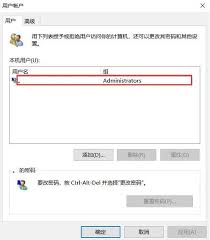
关闭计算机密码后,虽然方便了快速登录,但也存在一定安全风险。如果你的计算机涉及重要信息,建议谨慎操作。同时,要注意采取其他安全措施,如设置强登录账户名、定期更新系统等,以保障计算机的安全。希望通过以上介绍,能让大家全面了解计算机关闭密码的方法,根据自身需求灵活操作。






















